近年、AppleはiPhone 7 Plus / 8 Plusのような大画面のiPhoneデバイスをいくつかリリースしました。 そしてAppleは初めてiPhone XのOLEDスクリーンを使います。 それは彼らのデバイスでテレビ番組や他の番組を見るためにより多くのユーザーを引き付けます。

その結果、あなたは多くのビデオコンテンツを蓄積し、他のことをするためのスペースがないかもしれません。 解決策は簡単で、iOSデバイスでそれらを削除します。 しかし、アラートを削除するには十分なストレージがない場合は、iCloudからテレビ番組を削除する必要があるため、状況はそれほど単純ではありません。 幸運にも、下記のiCloudからテレビ番組を削除する方法をお教えします。
第1部:iCloudからテレビ番組を削除する方法
この部分では、iOSデバイスとコンピュータでiCloudからテレビ番組を削除する一般的な方法について学ぶことができます。
道1:TVアプリ経由でiCloudからTV番組を削除する
最後に、AppleはあなたがあなたのiOSデバイスで見るもの全てを見て同期するために新しいTVアプリを導入しました。 iCloudからテレビ番組を削除する方法は簡単です。テレビアプリからそれらを削除します。
ステップ1。 ホーム画面からAppleTVアプリを開き、「ダウンロード済み」フォルダーに移動します。
ステップ2。 不要なテレビ番組を見つけたら、ポップアップメッセージが表示されるまで、テレビ番組の名前の下にある[ダウンロード済み]ボタンを長押しします。
ステップ3。 「ダウンロードを削除」をタッチして、iCloudとiOSデバイスからテレビ番組を削除します。
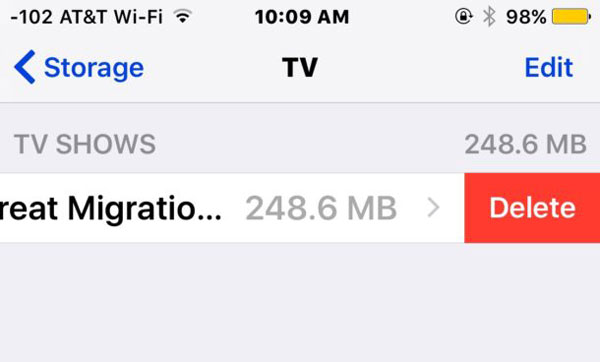
道2:設定を介してiCloudからテレビ番組を削除する
TVアプリのダウンロードボタンが見つからなくても心配しないでください。 このような問題が発生するのはあなただけではないからです。 iCloudからテレビ番組を削除するもうXNUMXつのオプションは、設定アプリです。
ステップ1。 ホーム画面で設定アプリを起動し、名前をタップして「一般」>「ストレージとiCloudの使用」に移動し、「ストレージ」セクターの下の「ストレージの管理」を選択します。
ステップ2。 下にスクロールしてリストからTVアプリを見つけ、タップします。 不要なテレビ番組を選択し、左にスワイプして[削除]をクリックします。

道3:ビデオアプリを使ってiCloudからテレビ番組を削除する
残念ながら、Appleはすべての地域向けのTVアプリをリリースしていません。 あなたがまだビデオアプリを持っているならば、iCloudからテレビ番組を削除するプロセスは少し異なります。
ステップ1。 「ビデオ」アプリを実行し、下部のバーから「テレビ番組」タブに移動します。
ステップ2。 削除したいエピソードを左にスワイプし、「削除」をタップして、iCloudとデバイスからテレビ番組を削除します。
ステップ3。または、画面右上の「編集」をタップし、「削除」ボタンを押して「削除」ボタンを押して削除します。
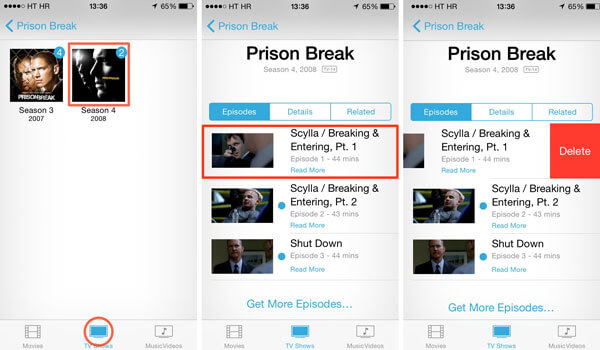
道4:Apple Music経由でiCloudからテレビ番組を削除する
Apple Musicを購読していて、iTunes Storeではなくテレビ番組をデバイスに追加した場合は、以下のガイドに従ってiCloudからテレビ番組を削除してください。
ステップ1。 Apple Musicアプリを開き、[ライブラリ]タブに移動して、削除する傾向のあるテレビ番組を見つけます。
ステップ2。 3D Touchを使用するか、エピソードを長押ししてから、メニューリストで[削除]をタップします。 プロンプトが表示されたら、[ダウンロードを削除]をクリックして完了します。
ステップ3。 他の不要なテレビ番組でステップ2を繰り返します。 あなたがしたい場合は、この記事をチェックしてください iPhoneでダウンロードを削除する.
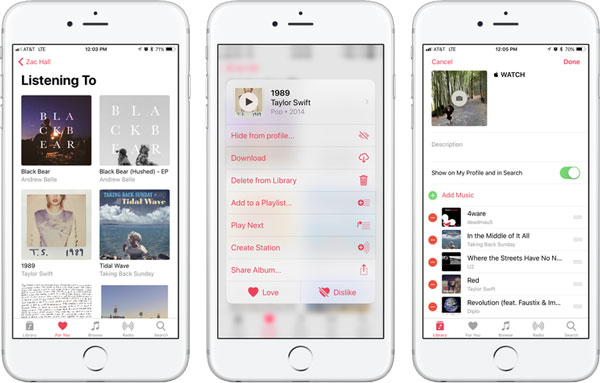
道5:iCloudからiTunes経由でテレビ番組を削除する
PCまたはMacでiCloudからテレビ番組を管理または削除するには、iTunesが適しています。
ステップ1。 Lightning コードを使用して iOS デバイスをコンピュータに接続します。最新バージョンのiTunesを起動します。デバイスが認識されるまで待ち、左上隅にある「デバイス」ボタンをクリックします。
ステップ2。 左側のサイドバーの[デバイス上]領域を見つけて[テレビ番組]を選択すると、購入またはダウンロードしたすべてのテレビ番組が表示されます。
ステップ3。 「Ctrl」キー(Windows)または「Cmd」キー(Mac)を押して、リストから削除するすべてのテレビ番組を選択します。 右クリックして「ライブラリから削除」を選択すると、やりたいことができます。
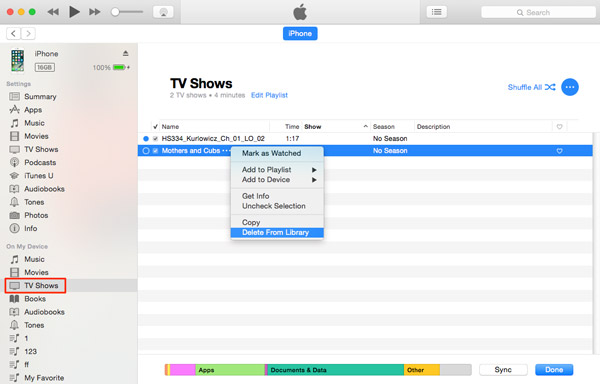
第2部:iCloudから削除されたテレビ番組を復元する方法
人々は彼らのiOSデバイスのどこでも新しいエピソードを見ることを好みます。 古いテレビ番組を削除するときに、誤って新しい番組を削除することがあります。元に戻すにはどうすればよいですか。 新しいテレビ番組は自動的にiCloudに同期されますが、iCloudバックアップを開いて個別に戻すことはできません。 Apeaksoft iPhone データ復元 それを手助けすることができます。 その主な機能は次のとおりです。
- iCloudバックアップをスキャンし、iCloudから削除されたテレビ番組を回復するためのデータを別に抽出します。
- iCloudバックアップからすべてのテレビ番組または特定のエピソードをコンピュータに復元します。
- テレビ番組以外にも、音楽、映画、ドキュメント、写真、連絡先など、さまざまなデータタイプで機能します。
- iPhone 17/16/15/14/13/12/11、iPad/iPad Pro/Air/mini またはそれ以前の世代、iPod Touch を含むすべての iOS デバイスをサポートします。
- Windows 11/10/8/8.1/7/XP と macOS の両方で利用できます。
要するに、それはiCloudから削除された写真を回復するための最も簡単な方法です。
iPhoneのデータ復旧を使用してiCloudから削除テレビ番組を回復する方法
ステップ1。 iCloudにサインインする
iPhone DataRecoveryをダウンロードしてコンピューターにインストールします。 WindowsとMacにはそれぞれXNUMXつのバージョンがあります。 ソフトウェアを起動し、メインインターフェースで「iCloudバックアップファイルから回復」を選択します。 iCloudバックアップにアクセスするには、右側でAppleIDとパスワードをサインインします。

ステップ2。 iCloudバックアップでテレビ番組をプレビューする
リストから適切なiCloudバックアップを選択し、バックアップファイルの横にある[ダウンロード]ボタンをクリックして、バックアップ全体のスキャンを開始します。 完了すると、データウィンドウが表示されます。 次に、左側のリボンで[アプリビデオ]を選択して、iCloudバックアップ内のすべてのテレビ番組をダウンロードします。

ステップ3。 iCloudから削除されたテレビ番組を復元する
iCloudから取り戻したい各テレビ番組の前にあるチェックボックスにチェックを入れ、下部にある[回復]ボタンをクリックします。 次に、テレビ番組を保存するフォルダを選択し、もう一度[復元]をクリックして、iCloudからテレビ番組を削除して復元します。
第3部:iCloudからのテレビ番組の削除に関するFAQ
1.映画やテレビ番組を削除できない場合はどうすればよいですか?
映画やテレビ番組がクラウドに保存されている場合、デバイスから削除することはできません。 クラウドに表示したくない場合は、非表示にしてください。
2. iTunesで映画やテレビ番組を非表示にする方法は?
コンピュータでiTunesを開きます。 iTunesウィンドウのメニューバーで、「アカウント」をクリックし、次に「購入済み」をクリックします。 非表示にするアイテムを見つけます。 次に、購入を非表示にするボタンが表示されるまで、アイテムの上にポインターを置きます。
3.テレビ番組をiTunesにWindows PCに再ダウンロードするにはどうすればよいですか?
コンピュータでiTunesを起動します。 左側のサイドバーで、iTunes Storeに移動し、テレビ番組を見つけて、クイックリンク列の[購入済み]をクリックします。 次に、選択するテレビ番組シリーズをクリックします。 次に、再ダウンロードする個々のエピソードに移動します。
まとめ:
上記のチュートリアルに基づいて、さまざまな状況下でiCloudからテレビ番組を削除する方法を理解する必要があります。 私たちのガイドがiCloudでテレビ番組をより簡単に管理するのに役立つことを願っています。 一方、Apeaksoft iPhoneのデータ復旧はiCloudから削除されたテレビ番組を回復するための最良の方法です。 今、あなたのデバイス上でお気に入りのテレビ番組を自由に管理してください。




